يمكنك تغيير دقة الشاشة على جهاز Mac الخاص بك لتكبير النص أو الحصول على مساحة أكبر. تتوفر بعض درجات الدقة المحددة مسبقًا ، ولكن يمكنك الحصول على تحكم أكثر تفصيلاً في دقة الشاشة.
عادة ، يقوم جهاز Mac بتشغيل شاشته بدقة Apple النظر هو الأفضل. هناك أيضًا أربعة أو خمسة خيارات مختلفة – اعتمادًا على جهاز Mac والشاشة والمظللة أدناه – تؤدي إلى نتائج مختلفة. إنها جيدة ، لكنها خيارات لجعل النص أكبر أو سطح مكتبك أكبر دون استخدام الدقة المستندة إلى الأرقام التي نفهمها جميعًا. ولكن إذا قمت ببعض البحث ، يمكنك التحكم بشكل حقيقي في شاشتك من خلال توفير دقة حقيقية لك.
لماذا دقة الشاشة مهمة؟
دقة الشاشة هي عدد وحدات البكسل المتوفرة أفقيًا وعموديًا. تبلغ دقة شاشة 4K 3840 × 2160 بكسل ، أو 3840 بكسل أفقيًا و 2160 بكسل رأسيًا.
يخضع مقدار المعلومات التي يمكنك رؤيتها على الشاشة في أي وقت إلى الدقة. تسمح الدقة العالية بعرض المزيد من الأشياء على الشاشة. يمكن أن تكون هذه الأشياء عبارة عن نوافذ أو أيقونات أو صور أو نص في مستند. ومع ذلك ، نظرًا للدقة العالية ، فهذا يعني أيضًا أن جميع العناصر الموجودة على الشاشة أصغر ، وهذا شيء آخر يجب مراعاته.
عادةً ما تتمتع الشاشات الأكبر حجمًا بدقة أعلى من الشاشات الأصغر ، خاصةً إذا كانت ذات جودة جيدة.
ماذا شبكية العين ، شبكية العين؟
الارتباط المباشر بين عدد وحدات البكسل الموجودة في الشاشة ومقدار المساحة المتاحة على الشاشة يتم كسره من خلال استخدام Apple لشاشات Retina. Apple تعرّف شاشة Retina على أنها شاشة ذات كثافة بكسل عالية جدًا بحيث لا تستطيع عيناك رؤية وحدات البكسل الفردية عند الجلوس على مسافة عرض معقولة.
بالنسبة لك ، هذا يعني صورة حادة. وهنا يأتي دور القياس.
مثال رئيسي على كيفية تغيير شاشات Retina للطريقة التي نفكر بها في الدقة هو جهاز iMac مقاس 5K 27 بوصة بدقة 5120 × 2880. كنت تتوقع أن يكون كل شيء صغيرًا عند هذا القرار ، ولكن نظرًا لأن macOS يوسع كل شيء ، فهو كذلك ليس هذا. كل شيء يبدو رائعًا بسبب الدقة العالية ، ولكن نظرًا لأنه تم تغيير حجمه ، فلا يزال بإمكانك قراءته.
يعمل القياس عن طريق أخذ شيء يستخدم عادةً بكسل واحد واستخدام مضاعفات الرقمين بدلاً من ذلك. يسمح ذلك باستخدام دقة شاشة أعلى دون تقلص الكائنات الموجودة على الشاشة إلى النقطة التي يصعب فيها رؤيتها. كما أنه يمنحك المرونة لاستخدام الدقة الأصلية للشاشة دائمًا.
تتوفر بعض خيارات القياس بشكل افتراضي ويتم إنجاز المهمة. لكنها غامضة ، وهناك طريقة لاختيار دقة أكثر دقة.
لماذا يمكن أن يكون اختيار القرار مهمًا
إذا كنت بحاجة إلى معرفة الدقة التي تستخدمها بالضبط ، فلن تقطعها الخيارات المقاسة. قد تحتاج بعض التطبيقات والألعاب إلى قرارات محددة لاستخدامها ، على سبيل المثال.
عندما تختار دقة دقيقة ، هناك المزيد من الخيارات المتاحة أكثر من الخيارات الافتراضية التي يعرضها لك جهاز Mac الخاص بك. يمكن أن يكون مفيدًا جدًا إذا كان لديك احتياجات خاصة لا يتم تلبيتها عادةً.
كيفية اختيار دقة الدقة
قد تكون هناك أوقات تريد فيها التحكم الكامل في دقة شاشة جهاز Mac الخاص بك. يمكنك تجاوز مقياس macOS والعودة إلى نسبة الدقة إلى الحجم القديمة بدلاً من ذلك.
انقر Appleأعلى الشاشة ثم انقر فوق “إعدادات النظام”.
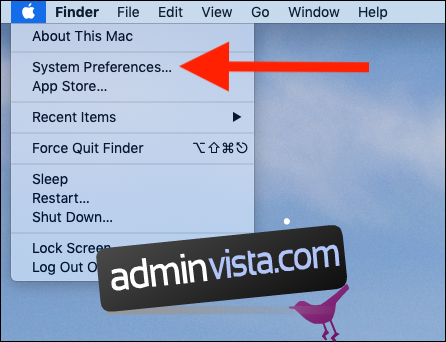
انقر فوق “يعرض”.

تُظهر لوحة إعدادات العرض خيارات الدقة المقاسة الأربعة ، لكن لا توجد دقة فعلية. اضغط مع الاستمرار على مفتاح الخيار وانقر على “تحجيم” لرؤيتها.
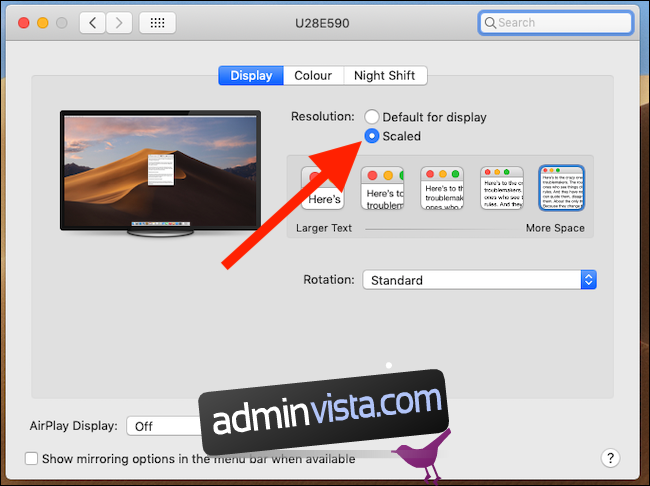
انقر فوق قرار لتطبيقه.

سيتم تحديث شاشة جهاز Mac الخاص بك ويمكنك إغلاق تفضيلات النظام.
